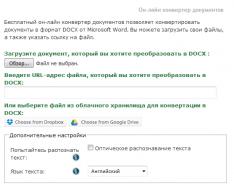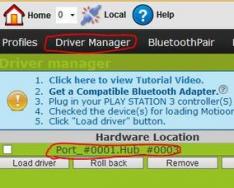Доброго дня любі друзі! Сьогодні я хочу з Вами розглянути дуже важливий для нашої роботи програмний продукт КриптоПро CSP. КриптоПро CSP це програма, не безкоштовна, яка допомагає нам встановлювати наші сертифікати, ну або ЕЦП, ЕП як завгодно, сенс той самий.
Познайомимось із цією програмою ближче. Існує кілька версій цієї програми. Версії 3.6, 3.9, 4.0. На додаток існує ще безліч модифікацій кожної версії.
Версії КриптоПро CSP
Чому використовується 3 версії? Чому не залишити лише одну останню? Відповідь дуже проста. Кожна версія зроблена під певну операційну систему. Наприклад КриптоПро CSP 3.6 можна встановити на Windows 2000, XP і так далі, але є межа. Остання операційна система, яку Ви можете поставитиверсію 3.6 – це Windows 8 та Windows 2012. А якщо у Вас скажемо Windows 10? Тоді Вам потрібно встановити версію 4.0. Якихось особливих відмінностей між 3.9 і 4.0, саме з операційних платформ, немає.
Тобто якщо у Вас Windows 7, то Вам потрібно купитиверсія 3.6, і якщо Windows 10, то 4.0.
Ліцензія на КриптоПро CSP
Ліцензію на КриптоПро CSP обов'язково потрібно купувати. Ціна ліцензії не така велика, щоб красти програму. Тим більшеКриптоПро не жадібна фірма і вона має безстрокові ліцензії, тобто за принципом «Купив і забув». Але бувають такі моменти, коли програма була потрібна посеред ночі і терміново, часу купити і можливо немає. Тому я розповім вам невеликий секрет.
КриптоПро CSP безкоштовно!
Вам не здалося!КриптоПро CSP безкоштовно все-таки можливо. Хлопці,які написали програму, повторюся, не жадібні і всі розуміють. Тому вони зробили Вам подарунок у вигляді користування їх програмою безкоштовно на протязі.е трьох місяців. Але після закінчення пробного періоду Вам все ж таки доведеться придбати ліцензію наданий програмний продукт.
Як встановити КриптоПро CSP
Т Тепер давайте розглянемо процес встановлення програми. Для цього завантажуємо дистрибутив, розпакуємо його та відкриємо. Я встановлюватиму версію 3.6.
Розпакую дистрибутив
Тепер відкриємо інсталяційний файл, просто 2 рази клацнемо лівою кнопкою миші.


Бачимо процес встановлення.

Програма може Вас попередити, що можливо, після встановлення програми Вам доведеться перезавантажити комп'ютер. Тому, раджу Вам, перш ніж натискати щось, збережіть усі відкриті документи та закрийте всі програми, щоб не втратити дані. Натискаємо «ОК»

Після того як програма повністю встановиться у Вас з'явиться таке вікно. Просто натискаємо «Готово»

Після цього програма запитає у Вас перезавантажитись зараз чи пізніше? Можете зробити це зараз, тоді натисніть « OK », якщо хочете перезавантажити пізніше, натисніть «Ні».

Все, на цьому встановлення завершено!
Завантажити КриптоПро CSP безкоштовно
Ви можете завантажити програму з офіційного сайту, але там потрібна попередня реєстрація. Алевиробник говорить про те, що установку можна проводити лише після того, як Ви купите програму або у них, або у партнерів. Все правильно вони кажуть. Але якщо Ви все-таки просто хочете ознайомитиь ся з програмою, то Ви можете завантажити її у мене.
Завантажити КриптоПро CSP 4.0
Завантажити КриптоПро CSP 3.9 R2
Завантажити КриптоПро CSP 3.6 R4
КриптоПро CSP 5.0
Також обов'язково прочитайте мою статтю. Там я розповідаю про те, навіщо потрібен цей плагін і як він важливий для нашої роботи зКриптоПро CSP.
Н а це все! Якщо у Вас виникнуть запитання, задавайте їх у коментарях! Всім удачі та добра!
Щоб найпершими отримувати всі новини з нашого сайту!
Перед установкою необхідно розібратися: що таке ЕЦП і навіщо потрібна її установка? ЕЦП - електронний особистий цифровий підпис. Цим набором цифр і літер відбувається шифрування документації та сертифікатів різних рівнів. Головний вміст документів - це найчастіше паспортні чи інші особисті дані (наприклад, права). Перед встановленням цей підпис, звичайно ж, потрібно отримати. Робиться це у нотаріальній конторі, яка займається ЕКП та ЕЦП.
Якщо ви хочете встановити ЕЦП і підтвердити ліцензію друку, вам необхідно заздалегідь встановити програму для її розпізнавання. Без неї нічого не вийде. Найчастіше це КриптоПРО CSP 3.6. Її можна або встановити з диска, попередньо купивши його в магазині, або встановити з мережі Інтернет.
На замітку!Другий варіант набагато простіший. Ліцензійна версія програми коштує близько двох-трьох тисяч карбованців.
Крок 1.Уважно вивчіть дані свого комп'ютера та за допомогою меню «Пуск перевірте: чи не була програма вже встановлена раніше (особливо якщо ви в даний момент ви зібралися використовувати не свій пристрій).

- якщо ви її не маєте, переходьте до кроку номер два;
- якщо вона все-таки є на пристрої, то перевірте версію продукту, подивіться: чи підійде вона вам (якщо ні, то програму варто перевстановити, якщо так, то залишаємо все без змін), також не забудьте переконатися, що термін дії КриптоПРО не минув! Це дуже важливо.
Крок 2Якщо ви зрозуміли, що ця програма у вас на комп'ютері, то переходимо до установки. Іноді це зробити не просто. Вам необхідно зайти на ліцензійний сайт (це дуже важливо, оскільки піратська версія не працюватиме в повному обсязі) та спробувати встановити програму.
- Під час переходу на сайт ви побачите наступне зображення.


- Тут потрібно вибрати графу «Попередньої реєстрації».

- При переході на це посилання вам буде запропоновано заповнення анкети. Головне - написати достовірні та повні дані. Після реєстрації погоджуємося з угодою та переходимо до скачування.



Крок 3Однак ми завантажуємо ще не саму програму, а лише файл інсталяції. Тому, після того, як файл провантажився, відкриваємо його.

Крок 4.Тепер встановлюємо програму.
Важливо!У деяких випадках буває так, що антивірусна програма не пропускаємо КриптоПРО, вважаючи її вірусною або особливо небезпечною. Не варто лякатися, а лише заносимо програму до «Довірених» і встановлюємо далі.

Крок 4.Чекаємо на остаточне завантаження!


Крок 5.Щоб програма коректно працювала на персональному комп'ютері, введіть номер своєї ліцензії (ключа).


Відео - Установка КриптоПро 4.0 і навіщо він потрібен
Покрокова установка ЕЦП
Крок 1. Відкрийте вкладку «Панель управління» (за допомогою лупи або меню «Пуск»).

Крок 2Запускаємо заздалегідь встановлену програму.

Крок 3Під час запуску КриптоПРО нас переносить на головний екран програми. На ньому, як можна побачити, дуже багато складок. Нам потрібна вкладка під назвою «Сервіс».


Крок 4.Далі необхідно "Переглянути сертифікати в контейнері закритого ключа". Не варто вводити ім'я ключового контейнера вручну (хоча, якщо хочете, можете зробити саме так, це ваше право), але для зручності натисніть на вкладку Огляд.

Крок 5.Після вашого кліка випливе додаткова вкладка, де необхідно вибрати саме ваш контейнер, а також доступний зчитувач. Коли ви ознайомитеся з усім і перевірите дані, натисніть «Окей».

Крок 6Якщо ви все зробили правильно, то нас винесе назад на попередню вкладку. Більше ніяких змін нам не потрібно додавати, тому переходимо на наступне вікно, натискаючи «Далі».

Крок 7.Ви перейшли до наступної вкладки. Тут розташована абсолютно вся особиста інформація, яка була зашифрована ЕЦП. Також можна знайти та ознайомитися з терміном дії. Перевірте також і серійний номер своєї програми та підпису (його в жодному разі не можна забувати). Вибираємо «Властивості».

Крок 8Тепер вам доведеться встановити новий сертифікат.

Крок 9Ви автоматично потрапите на наступну вкладку. Тут вам необхідно уважно вивчити всю інформацію. І якщо ви з нею погоджуєтесь, то тільки тоді переходите на наступну сторінку.

Крок 10Тут нам потрібно переглянути всі сертифікати, які знаходяться у сховищі. У цьому допоможе кнопка "Огляд".

Крок 11Оскільки ми шифрували наші особисті дані, вибираємо відповідну папку під назвою «Особисте» та натискаємо «Oкей».

Крок 12Вітаємо! Ви успішно встановили сертифікат. Для повного завершення натискаємо на «Готово» і чекаємо лише пару секунд.

Встановлювати готові сертифікати можна як з жорсткого диска, так і знімних носіїв. Зараз йтиметься про встановлення електронного підпису з флешки.

По суті, окрім деяких дій, копіювання ЕЦП із флешки ні чим не відрізняється від звичайної установки сертифікатів. Перед встановленням вам потрібно буде вставити саму флешку з підписом в комп'ютер. Подальші ж дії цілком і повністю співпадатимуть зі звичайною установкою.
Встановлення кореневого сертифіката
Для чого взагалі потрібна установка кореневого сертифіката і куди вона проводиться? Кореневий сертифікат встановлюється в загальне сховище, щоб убезпечити сервер і сприяти його сприятливій роботі без будь-яких помилок або недоліків. Для встановлення та отримання сертифіката вам знадобиться ТЦСП. Це тестовий центр сертифікації продукту. Вам знадобиться вхід до програми за допомогою адміністратора, щоб потрапити на сайт центру. Сайт може блокуватись вашим антивірусом, проте це абсолютно нормально. Його лише варто внести довірені, щоб надалі ніяких неполадок не виникало.
З нашої нової статті, ви можете дізнатися, який , а також розглянути детальний огляд найкращих програм.
Крок 1.Попросіть сертифікат.

Крок 2Коли ви отримаєте дозвіл, завантажте його з центру.

Крок 3Відкрийте сертифікат і встановіть відповідно до інструкції на екрані (вам нічого не доведеться робити лише кілька разів натиснути на кнопку «Далі»).


Встановлення ключів у «Реєстр»
Якщо ви бажаєте дізнатися, а також розглянути докладний опис програми, ви можете прочитати нову статтю про це на нашому порталі.
Крок 1.Необхідно налаштувати "Реєстр". І тільки тоді можна вже розпочати встановлення ключа.

Крок 2Скопіюйте контейнер, який містить ключі/ключ.



Крок 3Вставте його в Реєстр.

Крок 4.Встановіть контейнер у програмі до реєстру так само, як це робилося і з сертифікатом.

КриптоПРО зависає при встановленні сертифіката, що робити?
Щоб запобігти можливим зависанням програми, які несприятливо впливатимуть на встановлення вашого підпису, вам необхідно:
- встановити ліцензійне програмне забезпечення;
- встановити ліцензійну програму, оскільки піратська версія дуже часто піддається зависанням;
- перевірити комп'ютер на наявність вірусів або доступних оновлень (якщо такі є, їх необхідно усунути).
Також причинами зависань можуть бути:
- неправильні шляхи до файлів, їхня неточність;
- якщо термін сертифіката зупинено компанією або остаточно закінчився.
Якщо жодна із запропонованих причин не підходить, зверніться до служби техпідтримки, де вам обов'язково допоможуть і викорінять неполадку.
Відео — Встановлення ЕЦП (цифрового підпису) у КриптоПро CSP
Криптопровайдер - це засіб криптозахисту інформації (), без якого використання стає неможливим. формується з урахуванням криптографічних алгоритмів, а реалізація цих процесів можлива лише за наявності СКЗИ. КриптоПро CSP - найпопулярніший продукт на російському ринку криптографічних утиліт. З цією програмою працюють більшість електронних торгових майданчиків, інформаційні держсистеми (ЄАІС ФСТ, ЄДАІС та ін.) та контролюючі органи, які приймають звітність через інтернет (ФНП, ФСС, ПФР).
На кінець вересня 2019 року в лінійці «КРІПТО-ПРО» дійсні дві версії СКЗІ – 4.0 та 5.0. Обидві програми сертифіковані та забезпечують повний набір можливостей для власників ЕЦП. У цій статті зупинимося на , розглянемо функції та характеристики софту, особливості ліцензування, процедуру встановлення та налаштування.
Допоможемо отримати ЕЦП. Консультація 24 години!
Залишіть заявку та отримайте консультацію.
СКЗІ КриптоПро версії 4.0: характеристики та функціональні можливості
Державні портали та торгові майданчики, що приймають від користувачів, розміщують на своїх сайтах вимоги та інструкції щодо роботи з електронними документами. Крім того, на ринку є ще один популярний криптопровайдер - VipNet CSP. Але деякі організації (наприклад, Росреєстр) обмежують користувачів у виборі та вказують у вимогах обов'язкове використання КриптоПро CSP. При випуску сертифікатів КЕЦП центри, що засвідчують, теж найчастіше використовують КриптоПро, тому якщо користувач встановить на ПК інший криптопровайдер, при створенні ЕП можуть виникати помилки.
Функції ПЗ
Програмні засоби CryptoPro систематично оновлюються та вдосконалюються. Останнє сертифіковане складання версії (виконання 3-Base). Усі актуальні оновлення можна відстежувати на офіційному сайті розробника у розділі «Сертифікати».
Криптопровайдер пройшов сертифікацію ФСБ. Це означає, що він може використовуватися для створення електронного підпису та шифрування даних відповідно до закону ФЗ-63.
СКЗІ виконує такі функції:
- наділяє правовою силою цифрові файли, завірені КЕЦП;
- запобігає компрометації даних за допомогою сучасних засобів криптошифрування та імітозахисту;
- гарантує справжність та незмінність електронних файлів;
- підтримує офіційну авторизацію приватних підприємців та юросіб на інтернет-майданчиках та веб-порталах державних органів.
Без криптопровайдера користувач не зможе брати участь в електронному документообігу (ЕДО) та виконувати наступні операції:
- віддалена;
- відправлення звітної документації до Росстату, ПФР та інших держорганів;
- взаємодія в інформаційними сервісами, АІС Держзамовлення, ДВС ЖКГ та ін;
- банківські перекази та інші фінансові операції, де потрібна КЕЦП;
- подача онлайн-заявки на участь в аукціонах з ФЗ №223 та №44;
- супровід процедури банкрутства;
- взаємодія із учасниками корпоративного ЕДО.
З 1.01.2019 р. усі УЦ випускають електронні сертифікати за новим стандартом (ГОСТ Р 34.10-2012). Програмне забезпечення повністю відповідає цьому стандарту та підтримує нові алгоритми криптозахисту.
-
Вимоги до системи для встановлення софту
Для повноцінного використання всіх функціональних можливостей криптопровайдера залишається встановити сертифікати в реєстр ПК. Як правило, УЦ видають сертифікати на ключовому флеш-носії, в поодиноких випадках - відправляють на електронну пошту власника.
Встановлення сертифіката здійснюється в розділі Сервіс програми CryptoPro. Цю процедуру рекомендується виконувати відповідно до інструкції розробника. У результаті сертифікат має бути збережений у папці «Особисте».
На завершальному етапі збережіть кореневий сертифікат (КС), розміщений для завантаження на сайті УЦ. Цей документ зберігається у папці «Довірені». КС виконує важливу функцію в ЕДО – підтверджує, що сертифікат отримано в акредитованому УЦ.
Для участі в електронних торгах кожен підприємець повинен мати власний електронно-цифровий підпис. ЕЦП виступає у ролі аналога власноручного підпису, що надає електронному документу юридичної сили. Для участі в електронних аукціонах на сайтах держзакупівель необхідно забезпечити високі гарантії достовірності та достовірності пред'явленого підпису у заявці на участь у тендері та у всій супутній документації. З метою аутентифікації осіб, які підписують електронні документи, було створено криптографічну утиліту КриптоПро, що дозволяє генерувати та перевіряти ЕЦП.
Щоб отримати власну ЕЦП необхідно звернутися до сертифікованого центру, що посвідчує (УЦ), який видає кореневий сертифікат, а також відкритий і закритий ключ.
Кореневий сертифікат УЦ– це файл з розширенням.cer, що дозволяє системі ідентифікувати центр, що засвідчує.
Відкритий ключ абонента– це іменний файл власника електронного ключа, який використовується для перевірки достовірності та достовірності підписаного документа. Відкритий ключ може бути опублікований і надісланий як завгодно і будь-кому, він є публічною інформацією.
Закритий ключ абонента– це набір шифрованих файлів, які зберігаються на електронному носії. Власник закритого ключа використовує секретний пін-код для авторизації в системі, тому у разі його втрати абонент повинен негайно відкликати свій ключ через центр, що засвідчує.
Після отримання електронного підпису необхідно встановити програмне забезпечення на комп'ютері для роботи з ЕЦП. Програма-криптопровайдер КриптоПро 3.6 підтримує державні стандарти РФ: ГОСТ Р 34.10-2001, ГОСТ Р 34.11-94 та ГОСТ Р 34.10-94.

Основне призначення КриптоПро
- Забезпечення процесу надання електронним документам юридичної значущості через використання ЕЦП;
- Забезпечення конфіденційності та контроль цілісності шифрованої інформації;
- Контроль цілісності та захист ПЗ від несанкціонованої зміни.
Утиліта КриптоПро 3.6 сумісна з такими ОС:
- Windows 2008
- Windows
- VistaWindows
- 7 (Seven)Windows
- 2003Windows
- XPWindows 2000
Після випуску Microsoft Windows 10 КриптоПро також оновлює своє програмне забезпечення та проводить сертифікацію нової версії КриптоПро CSP 4.0
Встановлення та налаштування КриптоПро
- На офіційному сайті cryptopro.ru необхідно придбати потрібну версію утиліти та встановити криптопровайдер. Запустити КриптоПро CSP та, використовуючи підказки інсталятора, здійснити встановлення утиліти на комп'ютер.
- Далі слід встановити драйвер підтримки електронного ідентифікатора. Закриті ключі можуть зберігатися на дискетах, смарт-картах та інших електронних носіях, але найбільш зручним аналогом є токени у вигляді USB-брелока (eToken, Рутокен). Для коректної роботи носія ставимо відповідний драйвер.
- Потім необхідно налаштувати зчитувачі. Запускаємо КриптоПро від імені адміністратора і у вікні знаходимо вкладку «Обладнання» і натискаємо «Налаштувати зчитувачі». У вікні «Управління зчитувачами» тиснемо «Додати». Вибираємо потрібний зчитувач (наприклад, для eToken оберемо AKS ifdh 0). Після встановлення натиснемо "Готово".
- Переходимо до встановлення власного сертифіката користувача ЕЦП. У вкладці «Сервіс» натискаємо «Встановити особистий сертифікат». Вкажемо шлях до файлу сертифіката з розширенням cer.
- Далі вставляємо токен у USB-роз'єм комп'ютера, вказуючи контейнер для зберігання закритого ключа. Для налаштування в автоматичному режимі можна поставити галочку у написі "Знайти контейнер автоматично". Система запропонує ввести PIN-код та помістити особистий сертифікат у сховище. Після встановлення натиснемо Готово.
- Перейдемо до налаштування браузера для роботи із порталом держзакупівлі. Сайт zakupki.gov.ru працює лише з браузером Internet Explorer.У властивостях браузера необхідно вибрати вкладку «Безпека», в якій слід вибрати «Надійні сайти» та натиснути «Сайти». У вікні необхідно прописати такі веб-сайти:


Як перевірити роботу ЕЦП?
Для перевірки параметрів користувача можна скористатися тестовою сторінкою http://www.etp-micex.ru/index/test-page/ перейшовши на яку відображається інформація про налаштування програмного забезпечення та варіанти виправлення помилок.
Нижче наведено тематичне відео:
Телевізори